WPS文档电脑版将并排的两页变一页显示的方法教程
2023-07-28 09:58:37作者:极光下载站
wps文档是一款非常好用的文本处理软件,很多小伙伴都在使用。在WPS文档中如果我们打开是并排两页显示的效果,我们希望将其设置为单页显示,小伙伴们知道具体该如何进行操作吗,其实操作方法是非常简单的,只需要进行几个非常简单的操作步骤就可以了,小伙伴们可以打开自己的WPS这款软件后跟着下面的图文步骤一起动手操作起来。如果小伙伴们还没有WPS这款软件,可以在文末处进行下载和安装,方便后续可以快速打开使用。接下来,小编就来和小伙伴们分享具体的操作步骤了,有需要或者是有兴趣了解的小伙伴们快来和小编一起往下看看吧!
操作步骤
第一步:点击打开WPS文档进入编辑界面,可以看到当前页面是两页并排显示的;
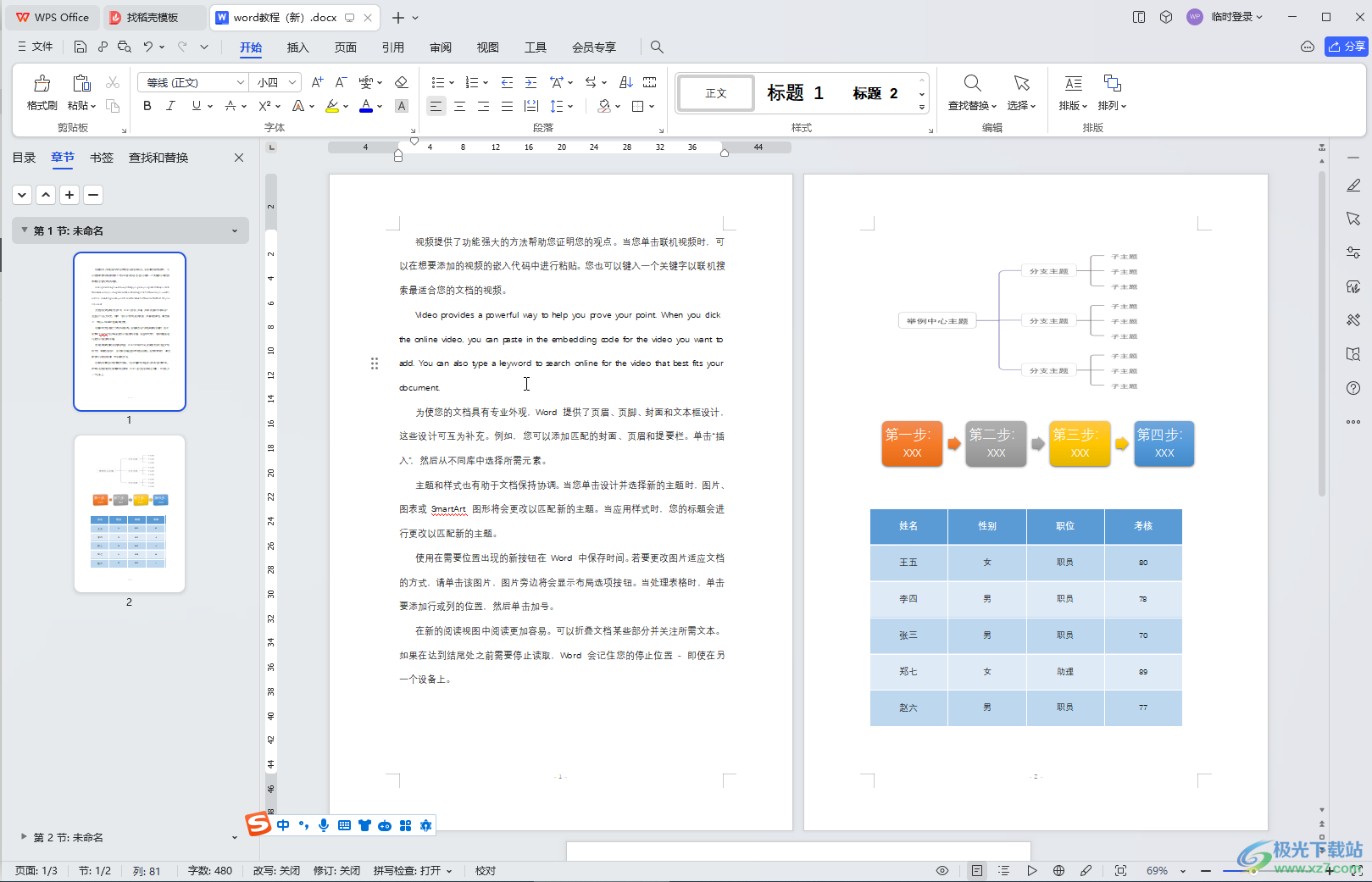
第二步:在“视图”选项卡中点击“单页”;
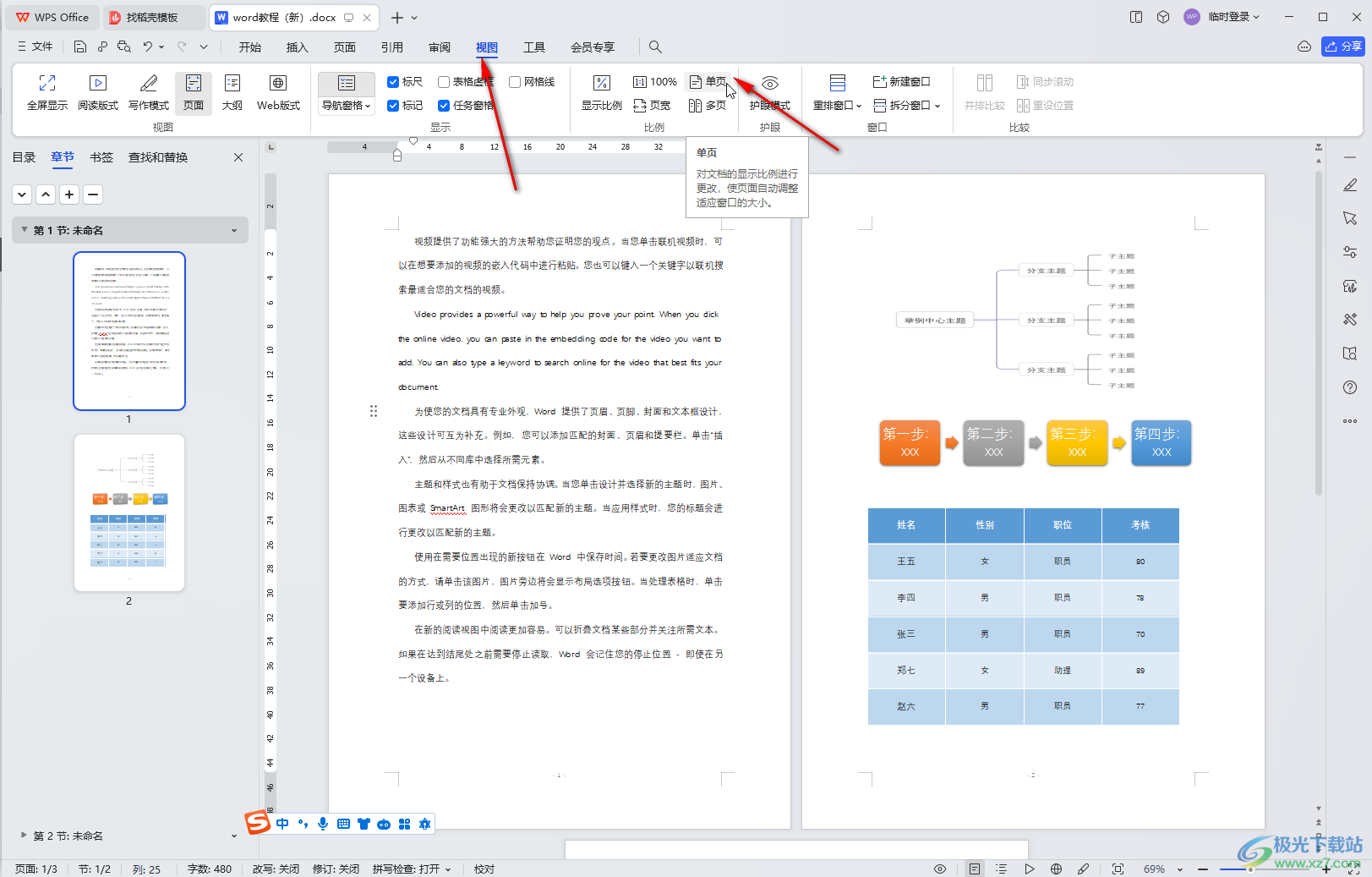
第三步:就可以看到成功将页面调整为一页显示了;
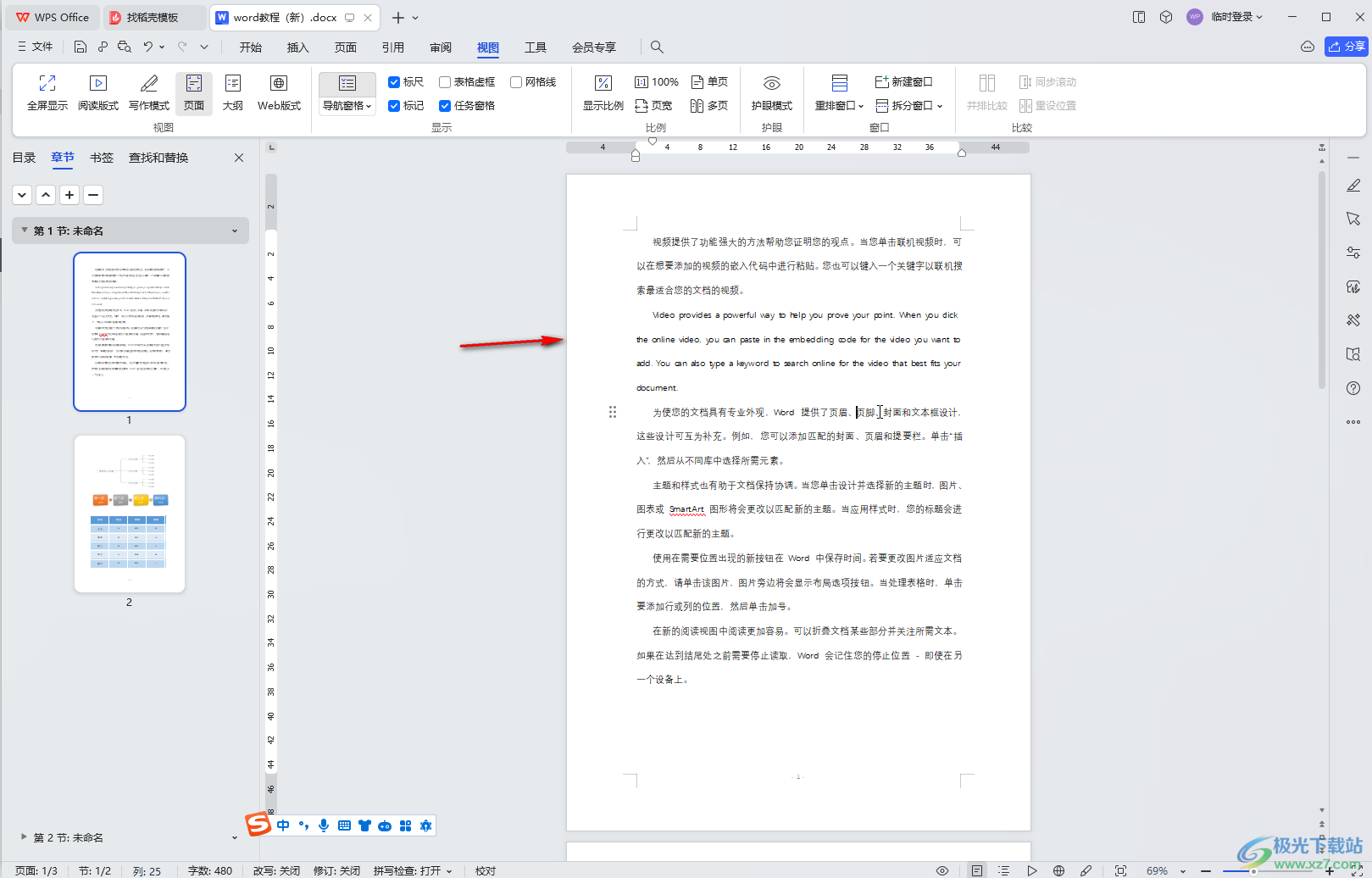
第四步:点击“页宽”按钮,还可以设置页面和窗口一样宽,方便查看;
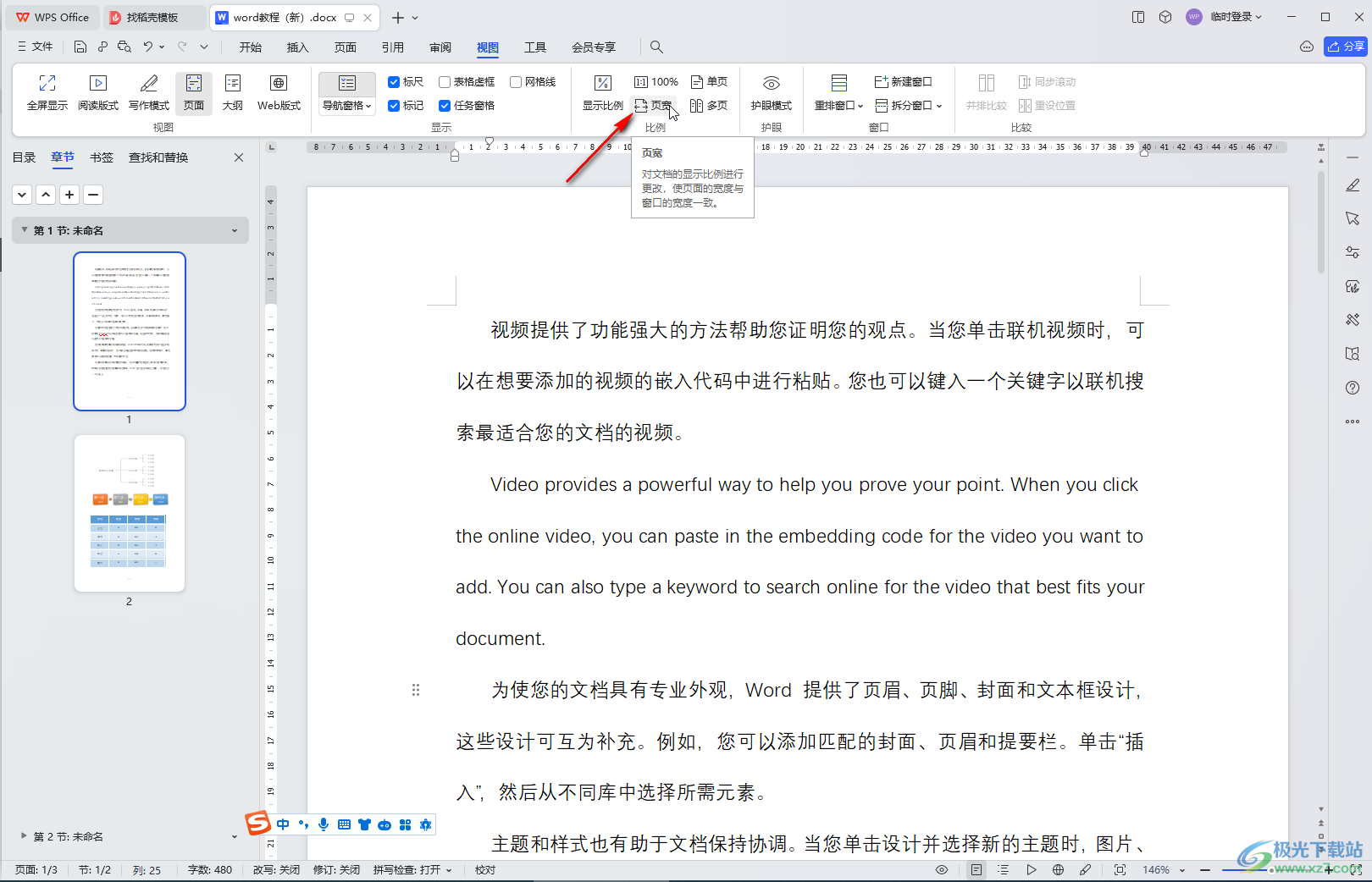
第五步:还可以点击“显示比例”按钮后,在打开的窗口中设置想要的显示比例,后续点击“100%”或者“单页”就可以恢复了,也可以在界面右下角进行调整。
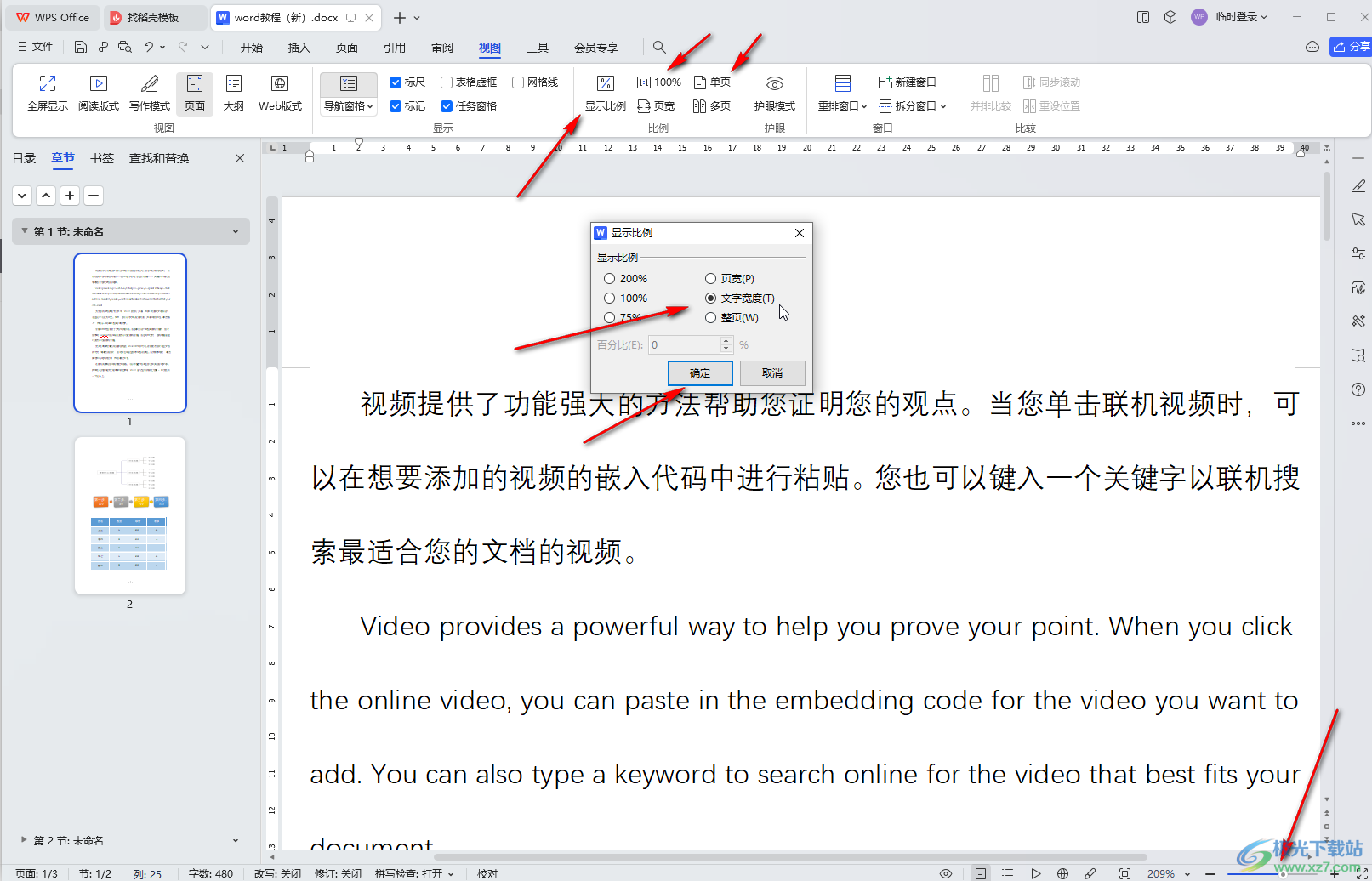
以上就是电脑版WPS文档中将并排显示的两页变为一页显示的方法教程的全部内容了。上面的步骤操作起来都是非常简单的,小伙伴们可以打开自己的软件后一起动手操作起来。
